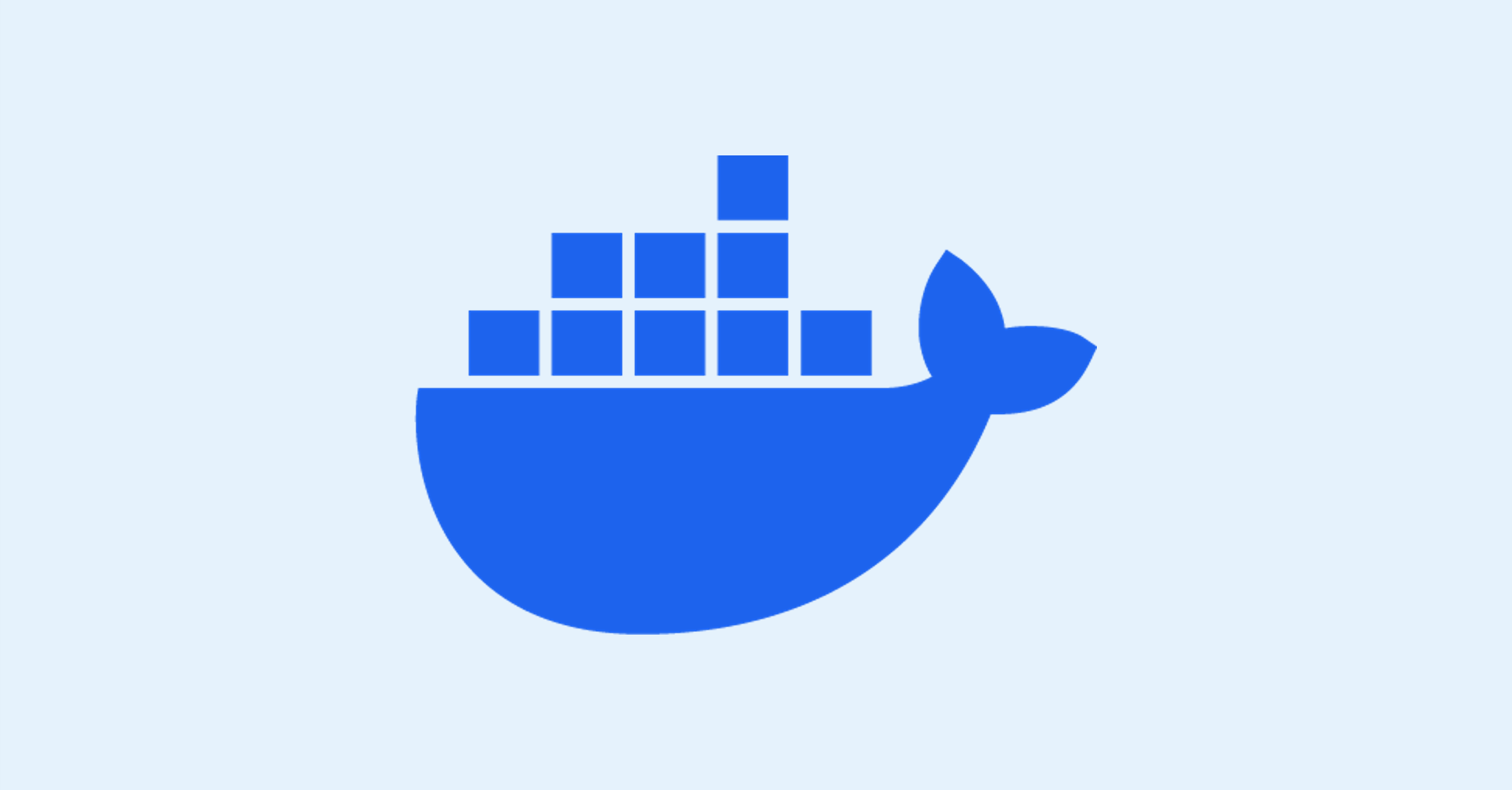1. Isolation
-
Process의 scope: 현대적인 OS는 프로세스가 독립적인 공간을 가지게 해준다.
- 장점: 프로스세는 고유한 공간을 받을 수 있다.
- 단점: 외부 통신을 위해서 IPC를 사용하여 I/O 비용이 높아진다. 여러 프로세스가 협동해야 하는 프로그램에서는 단점이 더 커진다.(DBMS나 각종 server system 등) 한 시스템에 2개의 DBMS를 구동하면, DBMS를 구성하는 각종 프로세스들이 독점적으로 사용하는 디렉토리, 파일, 소켓 등에 충돌이 발생한다. 물리적으로 2개 이상의 컴퓨터를 이용하는 것이 좋다.
-
Isolation의 활용
- 특정 파일 경로의 접근을 제한한다.(특정 시스템 자원의 사용을 제한) 예를 들어 FTP 프로세스가 /home/ftp 디렉토리 이하에서만 이동하도록 한다.
- 시스템에서 격리된 공간을 제공하여 아래 문제를 해결한다.
- 동일한 디렉토리를 사용하는 프로세스들의 독립된 실행은 어떻게 해결?
- 서로 다른 버전의 파일을 사용하는 프로세스가 있다면? (서로 다른 version의 library 파일을 사용해야만 하는 경우)
1.1. chroot
- change root directory
- root dir.을 특정 디렉토리로 변경
- chroot로 격리된 directory hierarchy를 통해 경로를 속일 수 있다. 즉, 동일한 프로그램을 쉽게 다른 환경으로 복제할 수 있다.
1.2. namespace
- 프로세스 간에 격리를 제공하는 기술 중 하나
- 종류: mount, UTS(UNIX Time-sharing), IPC, network, PID, user, cgroup
- 관리 명령어:
unshare,lsns,nsenter
1.3. cgroup
- OS level abstraction
- group별로 가상화된 공간을 만들고 자원을 제약할 수 있다. 다른 그룹은 격리되어 있으므로 마치 물리적으로 다른 호스트처럼 인식한다.
- docker, hadoop, systemd 등의 프로젝트가 cgroup을 사용
1.4. Virtualization
- Virtual machine
- Full virtualization(Hypervisor) 사용
- 장점: 소프트웨어로 가상화된 하드웨어를 구현하여 완전히 격리된 공간을 제공한다. 이를 통해 보안 문제, 호환성 문제를 거의 대부분 해결한다.
- 단점: 낮은 성능. 단지 격리가 목적이라면 굳이 사용할 필요가 없다.
1.5. Container
- 가장 큰 장점은 성능과 배포이다.
2. Docker 개요
- container runtime 기술
- 격리된 자원의 묶음(image)과 런타임으로 구성
- 장점
- Host OS 위에서 작동하는 격리된 프로세스의 일종이므로 virtual machine과 달리 memory, File system의 I/O에서 발생되는 크리티컬한 overhead가 없다.
- Host OS의 튜닝이나 성능 향상은 docker에게도 향상을 가져다 준다.
- 단점
- daemon으로 작동하면서 child process로 수직 관리
- 관리자 권한 사용
3. WSL2에 Docker 설치
Ubuntu: Install Docker Engine on Ubuntu
① WSL autoMemoryReclaim 활성화(Optional)
- WSL VM이 차지하고 있는 메모리 중 사용되고 있지 않은 메모리를 조금씩 회수한다.
- 'C:\Users\'에 '.wslconfig' 생성하여 아래 내용 추가
# Makes the WSL VM shrink in memory as you use it by reclaiming cached memory [experimental] autoMemoryReclaim=gradual - 아래 명령어로 'memory.reclaim'가 존재하는지 확인
$ ls /sys/fs/cgroup/
② Docker Desktop for Windows 설치
- 설정 → 일반 → 'WSL 2 기반 엔진 사용' 선택
- 설정 → 리소스 → WSL 통합 → Docker 통합을 사용할, 기설치된 WSL 배포판 선택
④ 사용하려는 WSL 배포판(Ubuntu 등)에서 정상적으로 설치되었는지 확인
$ docker --version⑤ 간단한 Docker 이미지를 실행
$ docker run hello-world
$ docker run -it ubuntu bash-i: interactive mode (open stdin)-t: terminal (Allocate a pseudo-TTY, stdio)- 쉘(방송)과 터미널(TV) 사용
4. Docker CLI
4.1. ps
$ sudo usermod -aG docker $(whoami)
$ id
$ id $(whoami)docker를 사용하기 위해서 docker group을 supplementary group에 포함시켜야 한다.
$ docker ps
$ docker ps -aps는 기본적으로 작동 중인 docker process를 출력한다.
4.2. run
$ docker run --name hello-world_01 hello-world
$ for ii in {1..10}; do docker run --name hello-world_${ii} hello-world; done- 보통
--name으로 이름을 지정하며 실행한다.
4.3. filter
$ docker ps -a -f 'name=hello'
$ docker ps -af 'name=hello-world_{1-3}'4.4. format
$ docker ps -af 'name=hel' --format "{{.ID}} {{.Image}} {{.Status}} {{.Names}}"- 자주 사용되는
docker ps명령을 alias(~/.bash_aliases)에 등록하고 사용하면 편하다. - Formatting 항목
4.5. rm
$ docker rm [CONTAINER ID | NAMES]
$ docker ps -af 'name=hello' --format "{{.Names}}" | xargs docker rm
$ docker ps -a --format "{{.ID}}" | xargs docker rm # 존재하는 모든 container를 삭제rm은 container를 삭제하지만 image를 삭제하지는 않는다.
4.6. image
-
rmi$ docker ps -af 'ancestor=hello-world' --format {{.Names}} | xargs docker rm $ docker rmi hello-world -
image$ docker imagels: iamge list$ docker image lsinspect: return low-level information on Docker objects$ docker image inspect nginx $ docker inspect nginxpull: run은 하지 않고, image를 pull(가져오기)만 함$ docker image pull nginx $ docker pull nginxrmsave: save one or more images to a tar archive$ docker image save nginx > docker_nginx_1.19.10.tar $ docker save nginx > docker_nginx_1.19.10.tar $ file docker_nginx_1.19.10.tar- 버전은
inspect로 미리 확인 가능
- 버전은
load: load an image form a tar archive or STDIN$ docker image load < docker_nginx_1.19.10.tar $ docker load < docker_nginx_1.19.10.tar
4.7. run
$ docker run -it --name ubuntu_top ubuntu "top" "-d 1"run은 container를 새롭게 실행하는 명령- container는 동일한 NAME을 가질 수 없다.
4.8. exec
$ docker exec -it ubuntu_top top "-d 0.2"- 기존에 존재하는 container에서 실행
4.9. binding
# 호스트의 /host/path 디렉터리를 컨테이너의 /container/path 디렉터리에 바인딩
$ docker run -v /host/path:/container/path -d image_name- container 자원을 외부와 연결
- mount
4.10. attach, detach
$ docker run --rm -itd --name ubuntu_bash ubuntu bash # 바로 detach가 됨
$ docker attach ubuntu_bash # 쉘에 들어가기 위해 attach- 실행 중인 컨테이너에 attach하여 상호 작용
- 실행 중인 컨테이너를 detach (백그라운드 실행)
- escape key sequence: [^P^Q]로 container를 running 상태로 두고 detach 할 수 있다.
--rm: 컨테이너 종료 시 컨테이너를 삭제
4.11. stop, start
$ docker run -d -p 8080:80/tcp \
--mount type=bind, src=/home/jiwon/nginx_doc_root, dst=/usr/share/nginx/html \
--name nginx_8080 nginx
$ docker ps
$ docker stop nginx_8080 && docker ps -a
$ docker start nginx_8080 && docker ps
$ docker rm nginx_8080stop- detached mode로 실행 중이라면, 외부에서 이 명령어로 정지
-it를 사용하지 않는 시스템은signal혹은 이 명령어로 정지할 수 밖에 없다.
startdocker run --rm을 쓰지 않는 경우 exited할 시 container는 남는다.stop후 재시작할 때는start로 가능
4.12. 정리
-
docker run의 선택적 옵션기능 명령어 detach mode -dstdio의 사용 -it종료 시 제거 --rmbinding (port) -p host_port:container_portbinding (file) --mount ...or-v ...binding (env.) -e KEY=valueor--env-file ...
5. Docker Compose
- docker CLI option이 복잡해지면 docker-compose를 사용하는 것을 권장한다.
- 설정에 따라 /etc/hosts에 IP address와 hostname의 등록이 필요하다.
$ docker-compose [-f<arg>...] [--profile <name>...] [options] [COMMAND] [ARGS...]-f <config file>- config: Yaml filetype
- default filename: docker-compose.yml
- builds or rebuilds, creates, starts
5.1. 간단한 설정 만들어보기
-
docker-compose.yml
$ mkdir ~/docker-compose $ cd ~/docker-compose $ vi docker-compose.yml # 아래 내용 입력 후 저장version: '3' services: nginx_8080: image: nginx restart: always hostname: nginx1 container_name: cmp_nignx1_1 networks: mynet: ipv4_address: 172.20.0.10 ports: - 8080:80 volumes: - /home/jiwon/nginx_doc_root:/usr/share/nginx/html networks: mynet: ipam: driver: default config: - subnet: 172.20.0.0/24 -
docker-compose up
$ docker-compose up -d- Docker Compose를 사용하여 백그라운드에서 컨테이너를 실행
docker-compose: 여러 컨테이너를 정의하고 구성하는 도구인 Docker Compose를 실행up: 정의된 서비스 및 컨테이너를 시작하고 구축-d: 컨테이너를 백그라운드(daemon 모드)에서 실행한다. 터미널이 해당 프로세스를 차지하지 않고 사용 가능한 상태로 남아 있다.- docker-compose.yml 파일이 현재 디렉토리에 있어야 한다. 해당 파일에 정의된 서비스들을 기반으로 컨테이너들을 시작하고 백그라운드에서 실행한다.

- docker-compose.yml을 수정한 뒤 up하면 recreating이 되어 container id가 변경된다.
$ docker-compose ps $ curl http://127.0.0.1:8080 # curl http://127.0.0.1:8080/hello.txt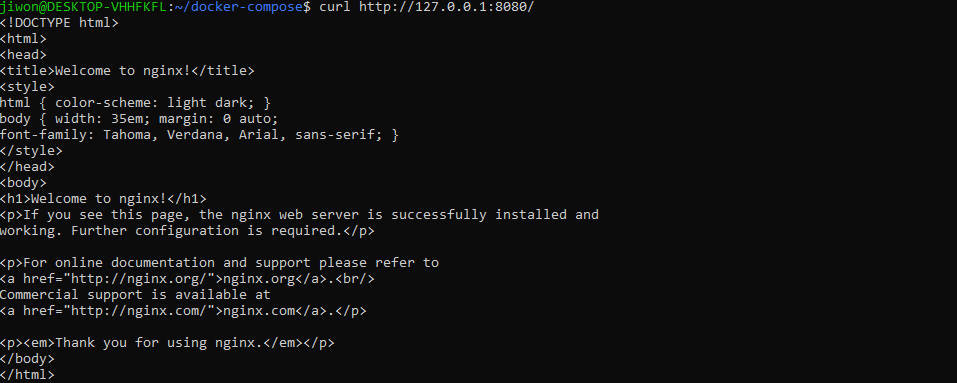
$ docker-compose stop $ docker-compose rm